Примітка.: Ми хочемо надавати найновіший вміст довідки рідною мовою користувачів якомога швидше. Цю сторінку перекладено за допомогою засобу автоматичного перекладу, тому вона може містити смислові, синтаксичні або граматичні помилки. Ми вважаємо, що цей вміст стане вам у пригоді. Повідомте нас, чи була інформація корисною, унизу цієї сторінки. Для зручності цю статтю можна переглянути англійською мовою .
За допомогою опитувань можна дізнатися, якої думки ваші співробітники стосовно певних проблем, як можна покращити роботу, і отримати багато інших корисних відомостей. Зібрати результати допомагають кілька різних типів запитань, таких як вибір із кількох варіантів, поля для заповнення й навіть оцінки.
У цій статті
Планування опитування
Перед створенням опитування доцільно скласти план запитань, які ви бажаєте задати, і типів відповідей, які передбачається отримати. Наприклад, чи бажаєте ви, щоб респонденти відповідали власними словами, вводили значення, такі як грошові суми, або вибирали варіант у списку? Також слід вирішити, чи мають запитання бути обов'язковими.
До певних запитань можна додати логіку розгалуження, щоб решта запитань була застосовною до респондента. Наприклад, можна вказати, що запитання про ремонт житла мають пропонуватися лише користувачам, які мають власне житло. Інші респонденти не побачать цих запитань. Посилання на додаткові відомості про логіку розгалуження наведено в розділі Див. також.
Створивши опитування, можна одразу почати додавати запитання. У міру додавання пропонується вказати текст для кожного запитання, тип відповіді, яку ви очікуєте отримати, та інші параметри, потрібні для цього типу запитання й відповіді. Якщо згодом буде потрібно відредагувати опитування, можна додати нові запитання або змінити наявні.
Типи запитань і відповідей опитування
-
Однорядковий текст Цей тип використовується, якщо респондент у відповіді має ввести одне або кілька слів. Можна вказати граничну кількість знаків у відповіді та відповідь за промовчанням.
-
Багаторядковий текст Можна вказати кількість рядків у відповіді та її тип — звичайний текст, форматований текст або форматований текст із рисунками, таблицями й гіперпосиланнями.
-
Вибір Цей тип запитання пропонує респонденту вибір із заздалегідь визначеного списку варіантів. Окрім пропонованих варіантів, можна дозволити користувачеві ввести власний текст. Вибір може відображатися у вигляді розкривного списку, перемикачів або прапорців. Щоб надати змогу респондентам вибирати кілька варіантів одночасно, використовуйте прапорці.
-
Шкала оцінок Цей тип запитання пропонує загальний текст запитання та кілька деталізованих запитань і відповідей, упорядкованих у шкалу. Можна визначити діапазон цієї шкали, наприклад від 1 до 5 або від 1 до 10, і надати текст для пояснення поділок шкали.
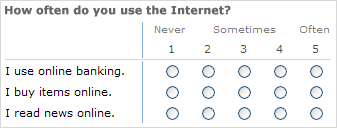
-
Число Можна вказати тип числа: ціле, десяткове або відсоток, а також мінімальне та максимальне значення.
-
Грошова одиниця Можна вказати мінімальне та максимальне значення, формат грошової одиниці та інші настройки.
-
Дата й час Можна вказати, що відповідь має бути лише датою або датою й часом. Під час відповіді відображається поле з календарем, щоб дату було зручніше вибирати.
-
Підстановка Цей тип запитання пропонує відповіді, які у вигляді стовпця зберігаються в іншому списку. Коли наводиться запитання типу підстановки, пропонуються варіанти відповідей із цього списку.
-
Так/ні Це питання виглядає так, як текст слідує один прапорець. Встановлено прапорець вважається так. Слова так або не насправді не відображаються. Якщо ви хочете так або ні, позначені запитання, створіть вибір запитання, а потім введіть так а не як варіантів.
-
Особа або група Ця настройка дає користувачам змогу виконати у службі каталогів пошук значень, які можна використати для відповідей. Наприклад, якщо відповіддю на запитання має бути прізвище особи у вашій організації, користувач може вибрати це ім'я в місцевій службі каталогів.
-
Роздільник сторінок Можна розмістити запитання на різних сторінках, вставивши в опитування роздільник сторінок.
Створення опитування
Примітка.: Щоб створити опитування, потрібно мати дозвіл на створення списків на сайті, де буде створено опитування.
-
Виберіть команду Переглянути весь вміст сайту, а потім на сторінці "Весь вміст сайту" натисніть кнопку Створити.
Порада.: Зазвичай для цього кроку можна також скористатися меню Дії сайту

-
У розділі Відстеження виберіть посилання Опитування.
-
У полі Ім'я введіть ім'я опитування. Це ім'я обов'язкове.
Ім'я відображається вгорі сторінки опитування, стає частиною адреси цієї сторінки та відображається в навігаційних елементах, призначених для пошуку та відкриття опитування.
-
У полі Опис введіть пояснювальний текст для опитування. Цей опис необов'язковий.
-
Щоб додати посилання на цей список на панелі швидкого запуску, виберіть у розділі Навігація варіант Так.
-
У розділі Параметри опитування укажіть, чи мають імена респондентів відображатися біля їх відповідей, і чи можуть респонденти брати участь в одному опитуванні кілька разів.
-
Натисніть кнопку Далі.
-
На сторінці «Нове запитання» введіть текст запитання та виберіть потрібний тип відповіді в розділі Запитання й тип для першого запитання.
-
У розділі Додаткові настройки запитання вкажіть додаткові параметри для запитання, наприклад чи є відповідь на запитання обов'язковою. Залежно від типу запитання можна також ввести варіанти відповіді та необов'язкове значення за промовчанням.
-
Виконайте одну з таких дій.
-
Щоб створити додаткові запитання, натисніть кнопку Наступне запитання, а потім введіть відомості для наступного запитання. Продовжуйте процес, доки не буде додано всі потрібні запитання.
-
Якщо додавання запитань завершено, натисніть кнопку Готово.
Порада.: Додати або змінити запитання можна буде згодом, якщо потрібно.
-
-
Щоб переглянути опитування, клацніть його ім'я в навігаційному ланцюжку вгорі сторінки.










